本文主要是介绍window 安装ai 基础环境(yolo8,训练推理等),希望对大家解决编程问题提供一定的参考价值,需要的开发者们随着小编来一起学习吧!
安装步骤:
1. python
sdk 3.9以上:选择 3.9.13, 不知道为什么 3.9.0-0a等安装pytorch 不行。
2. 显卡驱动
可以使用驱动精灵 直接安装N 卡推荐
3. 安装机器学习套件CUDA
cuda 安装在PyTorch
需要根 PyTorch版本一致,我的 win-srv 最高支持 12.1
下载地址: https://developer.nvidia.com/cuda-toolkit-archive
https://developer.download.nvidia.com/compute/cuda/12.1.0/local_installers/cuda_12.1.0_531.14_windows.exe

记录下上图的 cuda安装路径:
C:\Program Files\NVIDIA GPU Computing Toolkit\CUDA\v12.1\bin
C:\Program Files\NVIDIA GPU Computing Toolkit\CUDA\v12.1\lib
CUDA_HOME=C:\Program Files\NVIDIA GPU Computing Toolkit\CUDA\v12.1\bin
LD_LIBRARY_PATH=${CUDA_HOME}/lib64:${LD_LIBRARY_PATH}
PATH=%CUDA_HOME%\bin
验证CUDA套件
nvcc -V4、配置cuDNN
通俗点讲,cuDNN就是CUDA toolkit的一个补丁,深度学习需要这个补丁才能使用API驱动GPU的CUDA
下载: cuDNN 9.1.1 Downloads | NVIDIA Developer
进官网,需要登陆NVIDIA账号,并且注册成开发者,完成后进入下载界面

解压,全选复制,黏贴到CUDA安装目录,全部"是"即可
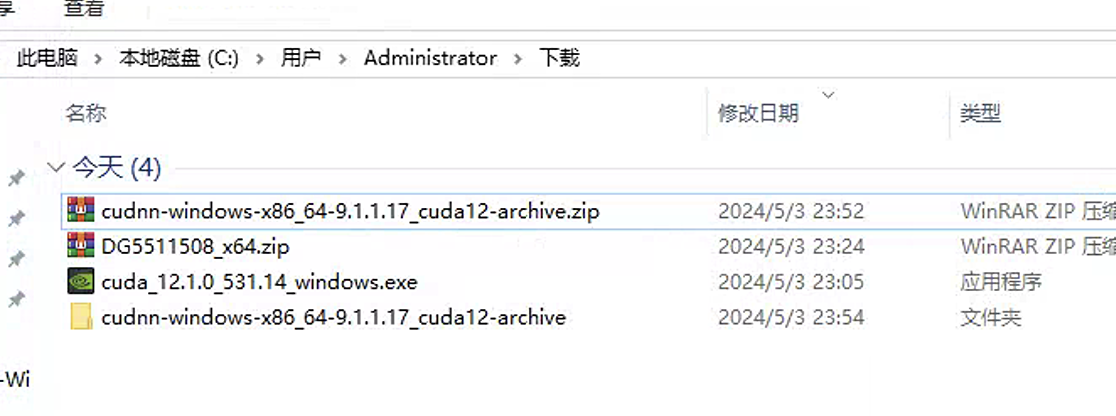
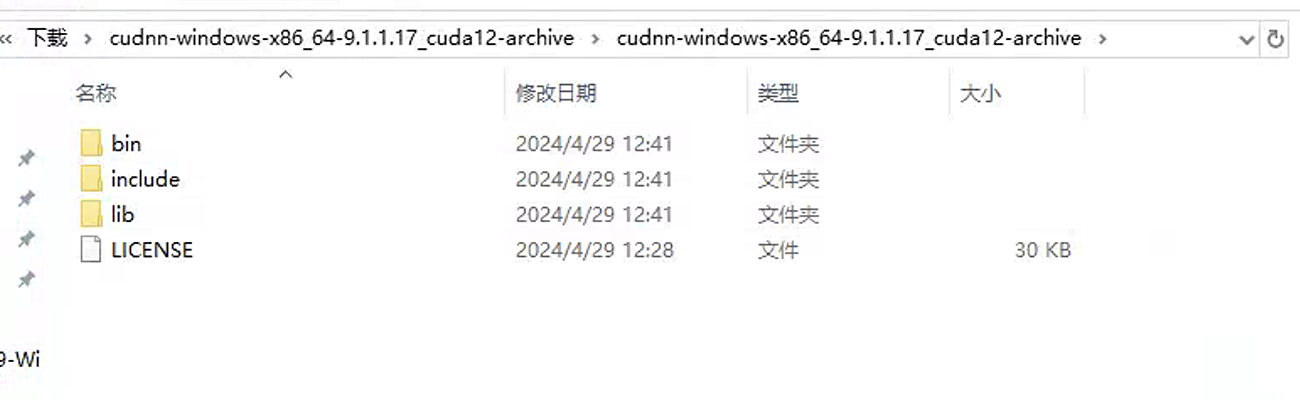
直接覆盖
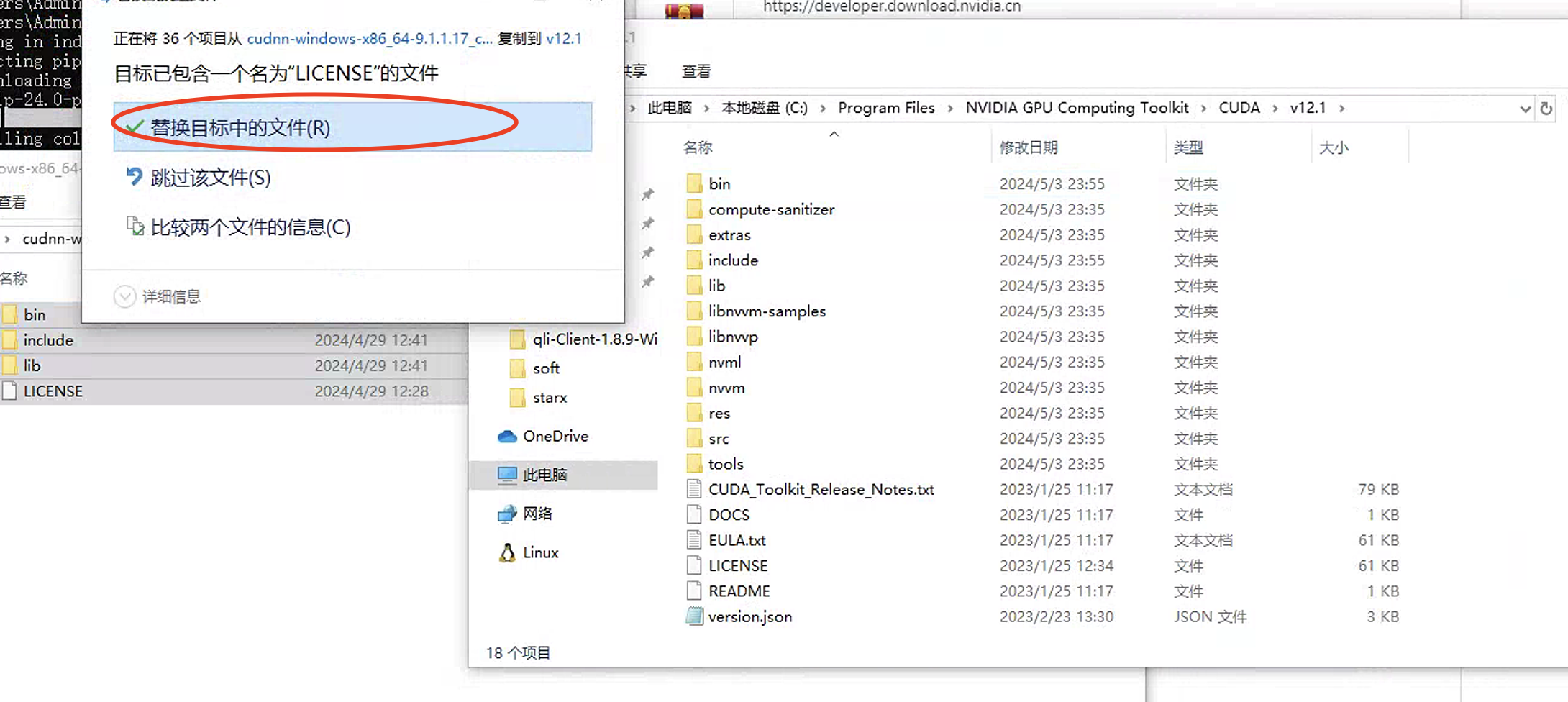
验证cuDNN
命令行执行
import torch
# 查看pytorch版本
print(f'pytorch版本: {torch.version.__version__}')
# 查看显卡GPU是否可用
print(f'GPU是否可用: {torch.cuda.is_available()}')
# 查看GPU可用数
print(f'GPU可用数: {torch.cuda.device_count()}')
# 查看CUDA版本
print(f'CUDA版本: {torch.version.cuda}')
# 查看CUDA-cuDNN版本
print(f'cuDNN版本: {torch.backends.cudnn.version()}')
quit()
如果你看到GPU可用为True,那cuDNN就是安装成功了,此时环境就是GPU版本的了
5. PyTorch (torch+torchversion+torchaudio)安装
可以在没有安装 cuda 情况下安装的,尽量提前安装.
地址: https://pytorch.org/
选择 N卡 cuda 或者 CPU 平台支持
选择对应的平台 版本: 我这边旋转 12.1
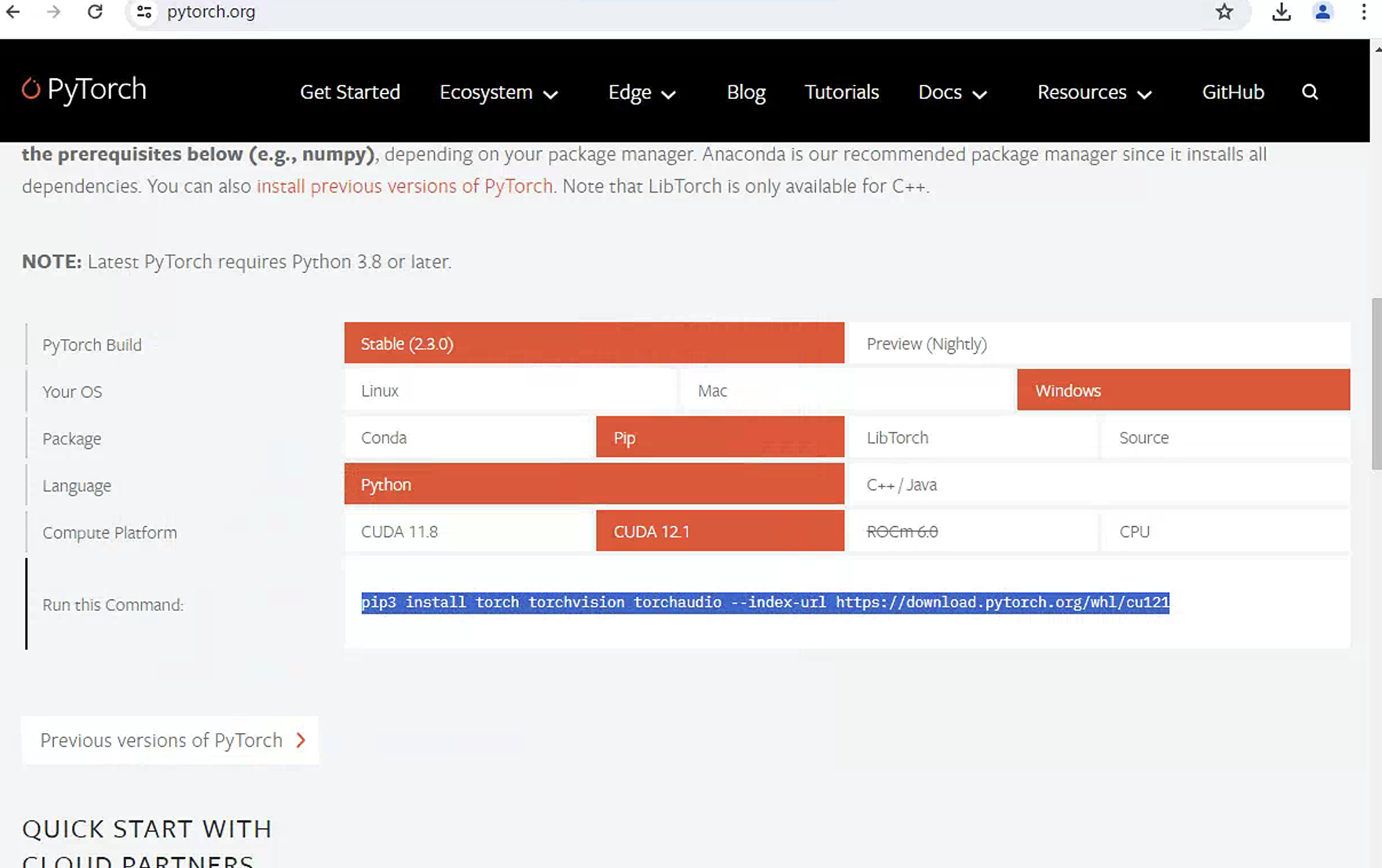
pip3 install torch torchvision torchaudio --index-url https://download.pytorch.org/whl/cu121验证torch安装
官方验证,进cmd,进python环境,输入下面三行,看打印结果
import torch
x = torch.rand(5, 3)
print(x)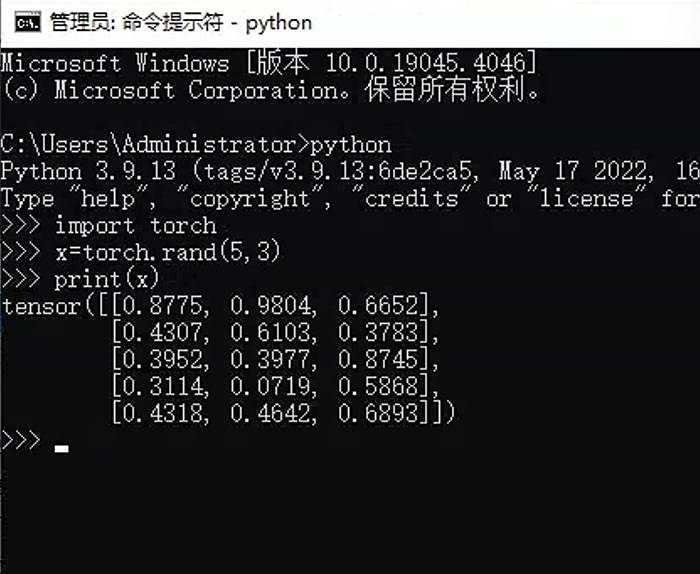
# 样例输出
tensor([[0.3380, 0.3845, 0.3217],
[0.8337, 0.9050, 0.2650],
[0.2979, 0.7141, 0.9069],
[0.1449, 0.1132, 0.1375],
[0.4675, 0.3947, 0.1426]])
验证成功。
这篇关于window 安装ai 基础环境(yolo8,训练推理等)的文章就介绍到这儿,希望我们推荐的文章对编程师们有所帮助!








